如何使用Chrome 操作?
Chrome 操作是您在 Chrome 的地址栏(或多功能框)中键入以使用功能或更改设置的命令列表。它们首次出现在 Chrome 浏览器 M87 中,Google 继续在列表中添加新操作。
使用 Chrome 操作可以让您在网上冲浪时节省大量时间。我们汇总了最有用的 Chrome 操作列表,以帮助您充分利用这个有用的工具。
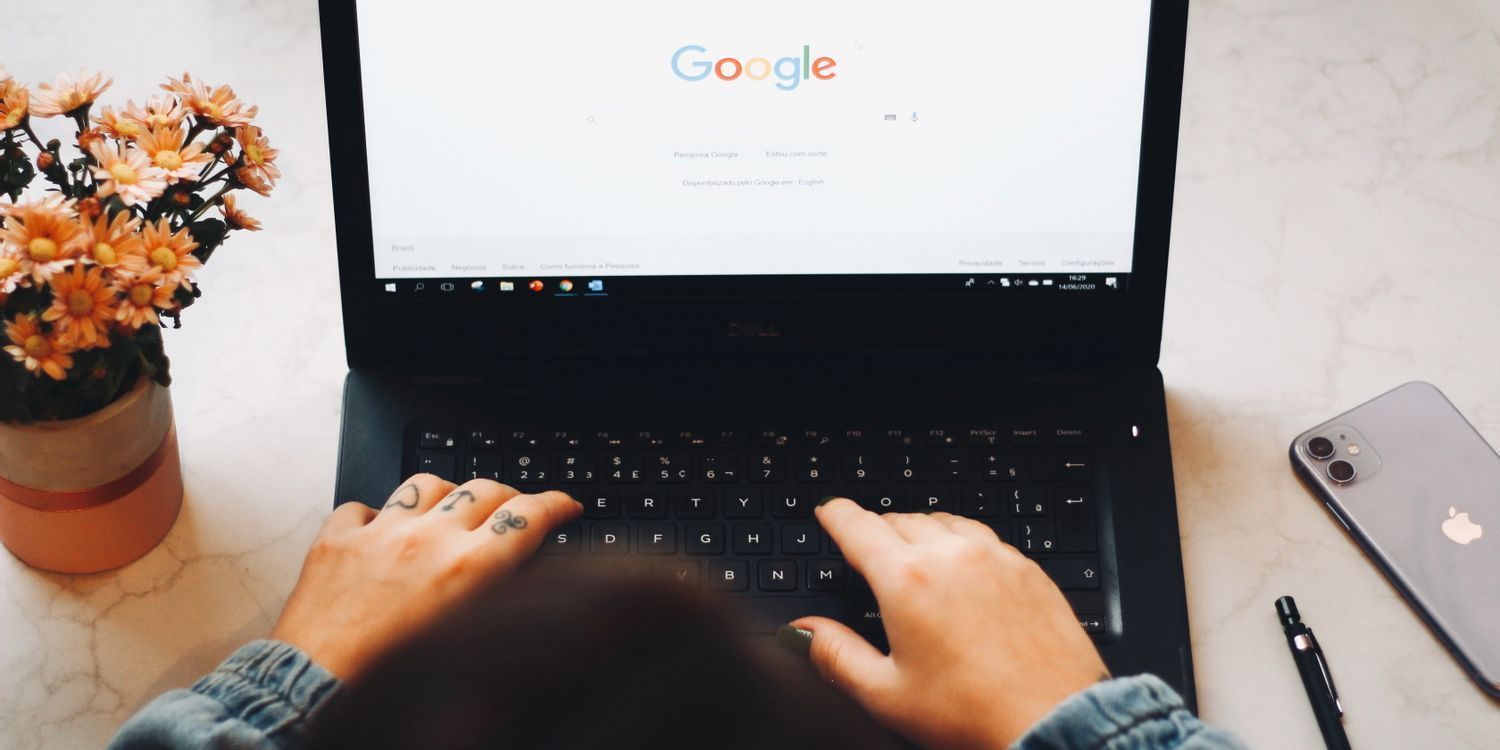
如何使用 Chrome 操作
请按照以下步骤执行Chrome 操作:
1、打开一个新的 Chrome 窗口或标签。
2、在地址栏中输入您希望 Chrome 执行的操作。
3、从下拉列表中选择 Chrome 操作按钮。
就是这样。使用 Chrome 操作并不复杂。但是,并非您在 Chrome 的地址栏中输入的所有内容都会执行操作。有效使用这些快捷方式的秘诀在于了解哪些命令充当 Chrome 操作。
1. 运行 Chrome 安全检查
Chrome 的最新操作之一“运行 Chrome 安全检查”是管理 Chrome 安全性的快捷方式。chrome 安全检查类似于您在计算机上运行的防病毒扫描。它检查泄露的密码、更新和安全浏览状态。
如果您使用的是计算机,它还会检查有害扩展程序和有害软件(仅限 Windows)。在 Chrome 的地址栏中输入以下命令也会触发 Chrome 的运行安全检查操作:“安全检查”、“运行安全检查”、“使用密码检查”和“运行安全检查”。
2.清除浏览数据
在 Chrome 的地址栏中输入“清除浏览数据”会进入一个对话框,允许您清除浏览数据、cookie、缓存的图像、文件和其他数据。您可以选择清除过去一小时、过去 24 小时、过去 7 天、过去 4 周或所有时间的数据。
单击对话框的“高级”选项卡以更好地控制您要删除的信息。退出您的 Google 帐户以仅删除您当前使用的设备中的数据。否则,Chrome 将删除您所有同步设备上的数据。以下短语还将带您进入“清除浏览数据”对话框:“删除历史记录”、“清除缓存”、“擦除 cookie”和“删除 chrome cookie”。
3. 管理谷歌账户
使用此 Chrome 操作,您可以快速访问您的 Google 帐户页面。在此页面上,您可以管理您的个人信息、付款、订阅等。您还可以通过键入“管理我的 Google 帐户”、“修复 Google 帐户”和“控制我的 Google 帐户”来触发此操作。
4. 管理密码
如果 Chrome 是您的默认浏览器,它可能会兼作您的密码管理器。“管理密码”快捷方式可让您快速访问存储在 Chrome 中的所有密码。从那里,您可以搜索您的密码列表、检查已泄露的密码以及启用或禁用自动登录。
单击眼睛符号可让您查看已保存的密码。您可以通过单击眼睛符号旁边的三个点来复制、编辑或删除您的密码。您必须输入计算机密码才能对这些设置进行任何更改。
您还可以键入“编辑密码”、“更改密码”和“更新凭据”来激活此 Chrome 操作。
5.打开隐身窗口
在 Chrome 的地址栏中输入“隐身”将打开一个隐身窗口。在以隐身模式浏览网页时,Chrome 不会存储您的浏览历史记录、Cookie、网站数据或在表单中输入的信息。请记住,如果您登录 Google、Facebook、Amazon 或其他服务,您仍然可以被跟踪。
网站、您的雇主、学校和 ISP 也可以在隐身模式下查看您的活动。您还可以使用短语“启动私人标签”和“打开私人窗口”来激活此 Chrome 操作。
6. 管理付款方式
如果您使用 Chrome 存储信用卡信息,此 Chrome 操作会派上用场。它会直接将您带到已保存的信用卡列表。您可以编辑付款方式并添加新信用卡。您也可以从此屏幕更改自动填充和触控 ID 选项。
您可以使用多个命令启动 Chrome 操作框,包括“编辑信用卡”、“更新卡信息”和管理付款方式。
7. 更新 Chrome
使用此 Chrome 操作可确保您使用的是最新版本的 Google Chrome。此操作会将您带到显示您当前使用的 Chrome 版本的屏幕。如果有新版本的 Chrome 可用,您可以更新浏览器。
您还可以从此屏幕激活自动更新。键入“更新浏览器”、“升级 google chrome”和“chrome 更新”也会触发此 Chrome 操作。
8.翻译页面
Chrome 非常擅长自动翻译外语网页。“翻译页面”是 Chrome 不自动翻译您正在访问的网页时使用的 Chrome 操作。此操作会打开翻译页面弹出框。
Chrome 会尝试自动检测网页的语言。然后,您可以选择从检测到的语言翻译页面。如果 Chrome 无法正确翻译网页,请单击弹出框中的三个点以选择正确的语言。
从弹出框中,您可以选择始终翻译语言或关闭翻译。您还可以通过键入“更改语言页面”、“翻译此页面”、“翻译网页”来调出此 Chrome 操作框。
9.更改谷歌密码
您可以使用此 Chrome 操作快速更改您的 Google 密码。在更改密码之前,您必须通过重新输入 Google 密码来验证您的身份。然后您将被带到密码更改页面。
您还可以通过键入“更改 Gmail 密码”、“重置 Gmail 密码”和“更改我的 Gmail 密码”来触发此 Chrome 操作。
10. 管理同步
Chrome 可让您将个人资料信息同步到所有设备,包括书签、历史记录和密码。您可以使用“管理同步”命令编辑同步设置。
此 Chrome 操作会将您带到一个屏幕,您可以在其中选择同步所有内容或自定义跨设备同步。您还可以通过键入“编辑同步”、“更改 Chrome 同步”和“管理同步”来显示此 Chrome 操作按钮。
使用 Chrome 操作节省时间
Google 不断添加新的 Chrome 操作,让您可以从 Chrome 的地址栏快速导航。下载 chrome Beta 以试用最新的 Chrome 操作,包括“创建文档”、“创建事件”、“创建表单”、“创建演示文稿”、“创建工作表”和“创建站点”,然后再发布到稳定版。
Chrome 操作是在使用 Google Chrome 时最大限度地提高效率的便捷方式。Chrome 操作无需点击无数屏幕来更改您的 Chrome 设置,而是直接将您带到您想去的地方。

谷歌浏览器网页加载瓶颈排查方法
提供排查网页加载缓慢的具体方法,包括资源阻塞、脚本错误与网络延迟,助力快速定位问题根源。
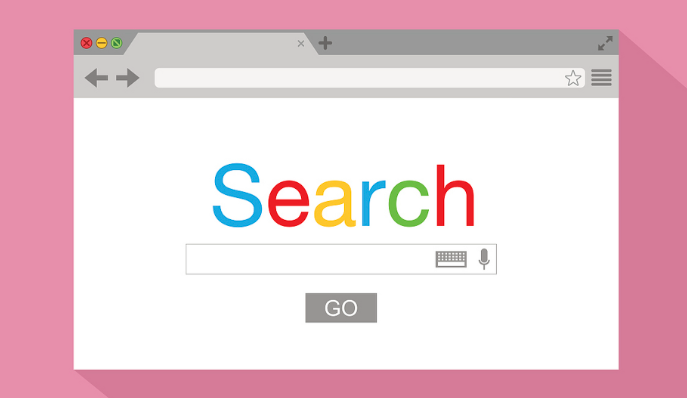
Google浏览器下载包网络异常诊断技巧
利用诊断技巧迅速识别并修复谷歌浏览器下载包网络异常,提升下载体验稳定性。
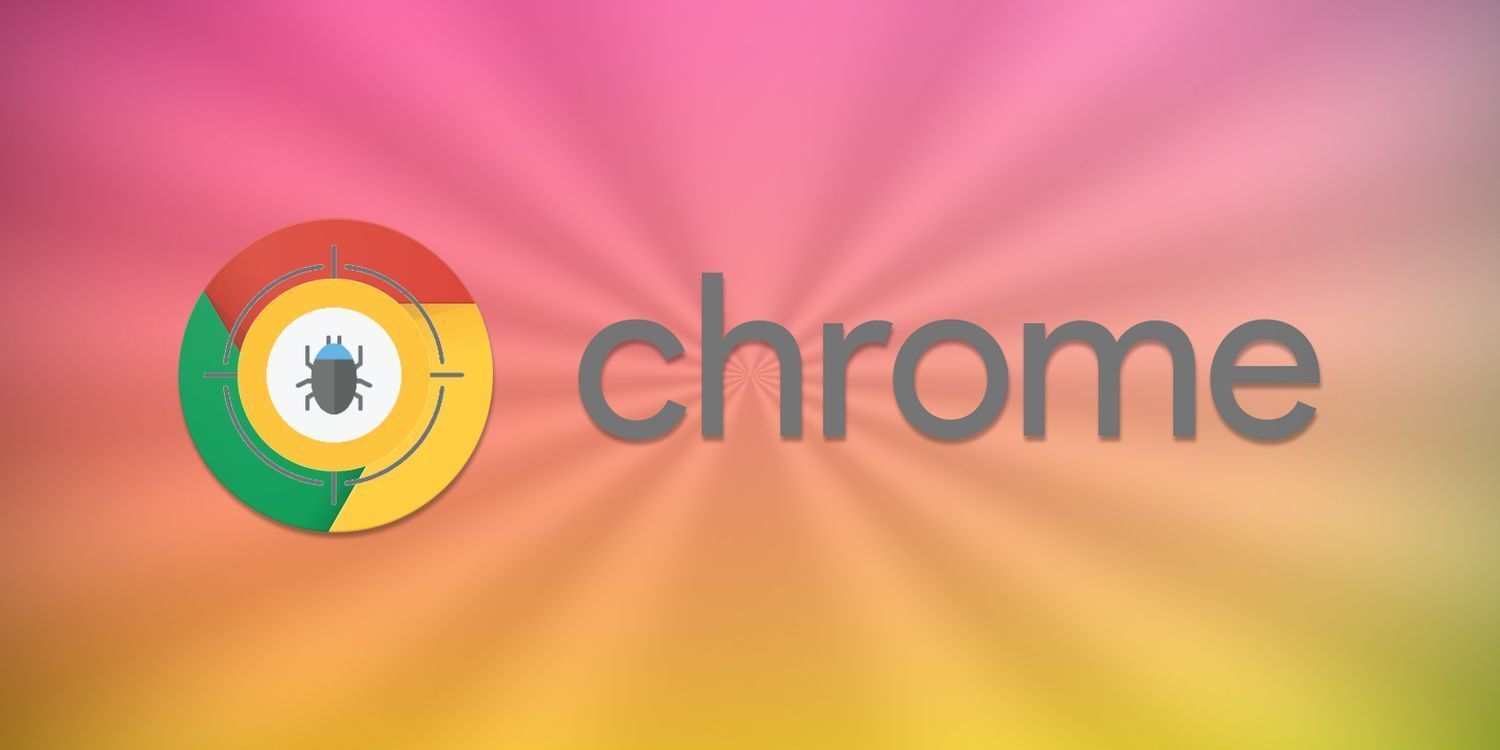
如何在Chrome浏览器中提高页面中图像的响应速度
通过Chrome浏览器提高图像的响应速度,可以加速网页中图片的加载。优化图像格式和请求顺序,减少加载延迟,提升网页整体加载速度和用户体验。
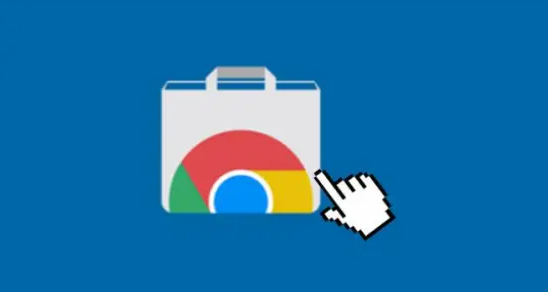
谷歌浏览器插件扩展与管理技巧
分享谷歌浏览器插件扩展的管理技巧,提升插件使用效率,确保运行稳定性。
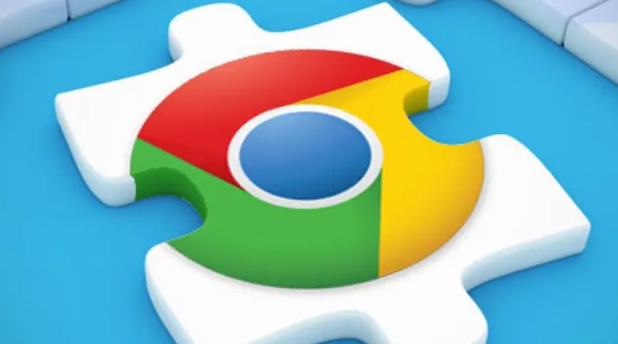
谷歌浏览器广告过滤插件设置教程
详细介绍谷歌浏览器广告过滤插件的安装与配置方法,帮助用户自定义屏蔽规则,优化浏览环境。
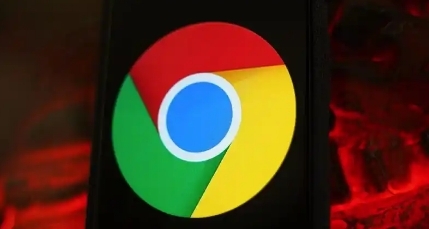
谷歌浏览器插件更新异常修复实操教程
谷歌浏览器插件更新异常可能影响使用,文章提供修复实操教程,包括排查方法、解决步骤及操作技巧,帮助用户快速恢复插件功能。

谷歌浏览器下载了以后不能用怎么办
我们下载了谷歌浏览器Google Chrome之后,就无法使用了。这是怎么回事,该怎么解决呢?

谷歌浏览器要怎么下载离线包
你有没有想要知道的谷歌浏览器使用技巧呢呢,你知道谷歌浏览器要怎么下载离线包吗?来了解谷歌浏览器下载离线包的具体步骤,大家可以学习一下

卸载谷歌浏览器之后就再也不能安装怎么办?
你有卸载了谷歌浏览器再次安装回来的经历吗?你知道如何解决有时卸载后无法再安装谷歌浏览器的问题嘛?来和小编一起解决问题吧!

怎么在 Ubuntu 22.04 上安装 Chromium 浏览器?
本教程的目的是展示如何在Ubuntu 22 04 Jammy Jellyfish 上安装 Chromium Web 浏览器。Chromium 是由 Google 维护的开源浏览器。

chrome下载速度怎么提升
chrome下载速度怎么提升?Chrome是一款性能很强大的浏览器,使用起来非常方便,但美中不足的是,Chrome的下载速度非常慢。

安装不了谷歌浏览器怎么办_谷歌浏览器安装失败解决方法
你有没有在使用谷歌浏览器的时候遇到各种问题呢,你知道谷歌浏览器安装失败是怎么回事呢?来了解谷歌浏览器安装失败的解决方法,大家可以学习一下。

谷歌浏览器怎么设置兼容性视图
谷歌浏览器怎么设置兼容性视图?下面就让小编给大家带来谷歌浏览器设置兼容性视图简单方法一览,感兴趣的朋友就来看看了解一下吧。

如何修复Chrome 的超时错误?<解决方法>
Web 浏览器一直是访问和遍历 Internet 的关键部分。谷歌浏览器是目前最流行和使用最广泛的浏览器之一,其用户群不断扩大。在发布之前,主要使用 Internet Explorer 和 Firefox 等浏览器并拥有大量追随者。

如何为新标签页自定义启用 Chrome 颜色菜单?
在 77 版中,Chrome 做了了许多改进,并提供了一些令人惊叹的功能。其中之一允许您使用特殊的颜色选择器和许多预设来改变浏览器的配色方案。虽然默认情况下没有启用它,但您可以使用标志来激活它。

谷歌浏览器怎么设置主页
你有没有想要知道的谷歌浏览器使用技巧呢呢,你知道谷歌浏览器要怎么设置主页吗?来了解谷歌浏览器设置主页的具体步骤,大家可以学习一下。

如何禁用谷歌浏览器中的JavaScript?
这篇文章解释了如何在Google Chrome网络浏览器中禁用JavaScript,如果你想阻止你访问的页面上的广告,修复技术问题,或者如果你有安全问题。

如何使用 Chrome 隐身功能?
Chrome 的隐身功能在浏览时为您提供额外的保护层或隐私,许多人使用 Google Incognito 来查看他们宁愿保密的内容,以及同时在网站上使用多个登录。每当您不想保存浏览历史记录时,请先启动 Chrome 隐身窗口。





